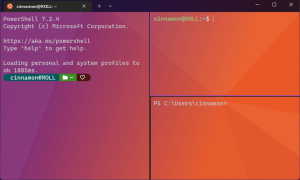A Google Chrome megnyitása helyett letöltheti a PDF-fájlokat
Hogyan teheti meg, hogy a Google Chrome PDF-fájlokat töltsön le a megnyitás helyett
Ha a Google Chrome-ban egy PDF-fájl hivatkozására kattint, a böngésző megnyitja a dokumentumot a beépített olvasójában. Sok felhasználó kényelmesnek találja, mivel nincs szükségük harmadik féltől származó alkalmazásokra a PDF-tartalom megnyitásához. Néhány felhasználó azonban előnyben részesítheti a külső alkalmazást, mivel az gyakran több funkciót kínál.
A Chrome és más Chromium-alapú böngészők integrált PDF-nézegetővel rendelkeznek. Ez a hasznos funkció lehetővé teszi a felhasználó számára, hogy ne telepítsen extra PDF-nézegető alkalmazást, amely alapvető funkciókat biztosít, beleértve a PDF-fájlok nyomtatásának lehetőségét. A közvetlenül egy webhelyről megnyitott fájlok esetében van egy mentés gomb a letöltéshez és a helyi mentéshez.
Tipp: Nézze meg, hogyan engedélyezheti a kétoldalas nézet a Google Chrome beépített PDF-olvasójához és Microsoft Edge.
Ha olyan PDF-olvasó alkalmazást használ, amely extra funkciókat kínál, hasznos lehet letiltani a Google Chrome beépített PDF-olvasóját, és megakadályozni, hogy az automatikusan megnyissa a PDF-fájlokat.
Ez a bejegyzés bemutatja, hogyan töltheti le a Google Chrome-mal PDF-fájlokat ahelyett, hogy megnyitná őket.
Hogy a Google Chrome megnyitás helyett PDF-fájlokat töltsön le
- Nyissa meg a Google Chrome-ot.
- Nyissa meg a menüt (Alt+F), és válassza ki
Adatvédelem és biztonság > Webhelybeállítások, - Alternatív megoldásként írja be
chrome://settings/content/a címsorban. - A jobb oldalon lépjen a Tartalom szakaszt, és kattintson a gombra További tartalombeállítások.
- Kattintson PDF dokumentumok.
- A következő oldalon kapcsolja be (engedélyezze) a Töltse le a PDF-fájlokat ahelyett, hogy automatikusan megnyitná őket a Chrome-ban választási lehetőség.
- Kész vagy.
Mostantól a Chrome letölti a PDF-fájlokat ahelyett, hogy megnyitná őket a beépített PDF-olvasóban. Így a Chrome letölti a PDF-fájlokat a számítógépére, de nem nyitja meg a PDF-fájlt. Be kell állítania egy másik alkalmazást alapértelmezés szerint kezeli a PDF fájlokat.
Ez az.
Támogass minket
A Winaero nagymértékben támaszkodik az Ön támogatására. Az alábbi lehetőségek használatával segíthet, hogy a webhely továbbra is érdekes és hasznos tartalmakat és szoftvereket kínáljon Önnek:
Ha tetszett a cikk, kérjük, ossza meg az alábbi gombok segítségével. Tőled nem fog sokat várni, de segíteni fog nekünk a növekedésben. Köszönet a támogatásodért!